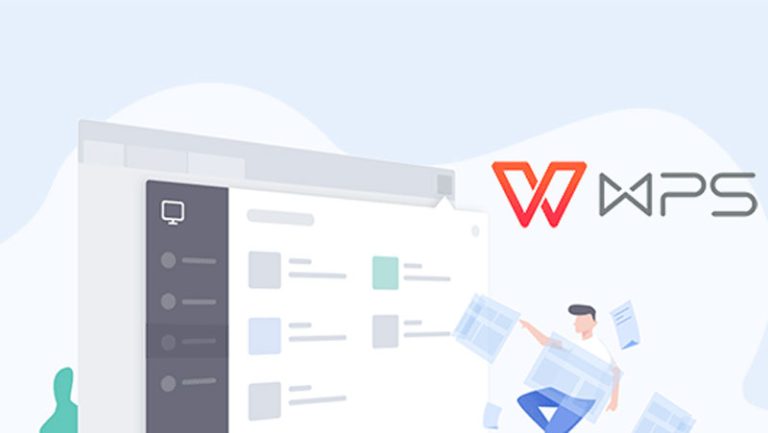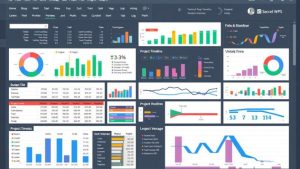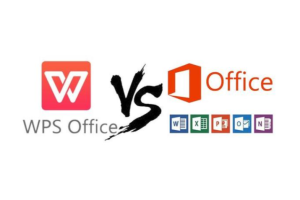WPS文字如何快速设置页码?
在使用WPS文字处理文档时,设置页码是编辑长文档(如论文、报告、书籍等)时非常常见的需求。合理设置页码不仅有助于文档的规范排版,也便于读者查阅内容。对于初学者来说,如何在WPS文字中快速设置页码可能并不熟悉。本文将详细介绍如何在WPS文字中快速设置页码,涵盖从基础操作到高级设置的多个方面,帮助用户高效完成文档排版。
一、页码设置的基本操作
1. 打开WPS文字并进入页脚编辑模式
要设置页码,首先需要进入页脚或页眉的编辑模式。具体操作如下:
打开WPS文字文档。 双击页面底部(页脚区域)或顶部(页眉区域),即可进入编辑模式。 或者通过菜单栏点击【插入】→【页码】,系统将自动进入页脚编辑状态。2. 插入页码
进入页脚/页眉编辑模式后,可以通过以下步骤插入页码:
点击菜单栏的【插入】选项卡。 在“页眉页脚”工具栏中找到【页码】按钮。 点击【页码】后,会出现一个下拉菜单,可以选择页码的位置(页面底端、页面顶端、页边距等)和样式(数字、带边框的数字、艺术字等)。 选择合适的页码样式后,点击即可插入页码。此时页码会自动出现在文档的每一页中。
二、页码格式的设置
默认情况下,页码是从1开始连续编号的阿拉伯数字。但在实际应用中,可能需要设置不同的格式,如罗马数字、字母等。以下是具体操作步骤:
1. 更改页码格式
双击页脚区域进入编辑模式。 点击【页码】→【设置页码格式】。 在弹出的对话框中,可以选择“编号格式”,例如: 1, 2, 3… I, II, III… A, B, C… i, ii, iii… 设置完成后点击“确定”。2. 设置起始页码
有时候文档的封面或目录页不需要页码,正文从第一页开始编号。此时需要设置起始页码:
将光标定位在正文第一页的开头。 点击菜单栏【布局】→【分隔符】→选择“下一页”分节符(这样可以将封面和正文分为不同节)。 双击正文第一页的页脚区域,进入页脚编辑模式。 点击【页码】→【设置页码格式】→勾选“起始页码”,输入“1”。 取消“链接到前一个”按钮(通常在页眉页脚工具栏中),这样页码就不会与前一节同步。三、不同页面设置不同页码格式
在长文档中,封面、目录、正文可能需要不同的页码格式。例如,封面无页码,目录用罗马数字,正文用阿拉伯数字。此时需要通过“分节符”来实现。
1. 插入分节符
将光标定位在需要开始新节的位置(如正文第一页)。 点击【布局】→【分隔符】→选择“下一页”分节符。 此时文档被分为两节,可以分别设置不同的页眉页脚内容。2. 断开“链接到前一个”
双击新节的页脚区域。 在页眉页脚工具栏中找到“链接到前一个”按钮,点击取消链接。 此时可以单独设置该节的页码格式和起始页码。四、页码的对齐与样式设置
除了页码的编号格式,页码的对齐方式和样式也会影响文档的整体美观。
1. 设置页码对齐方式
双击页脚区域进入编辑模式。 按 Ctrl + A 全选页脚内容。 使用工具栏中的对齐按钮(左对齐、居中、右对齐)设置页码位置。也可以同时插入文字与页码,例如“第 X 页 共 Y 页”:
在页脚中手动输入“第”和“页 共”等文字。 插入页码字段:点击【插入】→【快速部件】→【字段】→选择“页码”。 插入总页数字段:同样在字段中选择“NumPages”。最终效果可以是:“第 3 页 共 10 页”。
五、删除页码
如果需要删除页码,操作也非常简单:
双击页脚或页眉区域。 选中页码内容,按 Delete 键删除。 或者点击【页码】→【删除页码】。六、常见问题与解决方法
1. 页码不连续或编号错误
原因:未正确分节或未取消“链接到前一个”。 解决方法:检查是否正确插入分节符,并确认取消了“链接到前一个”。2. 页码无法编辑
原因:未进入页脚编辑模式。 解决方法:双击页脚区域或通过菜单插入页码。3. 页码显示“错误”或“域代码”
原因:页码字段未更新。 解决方法:全选文档,按 Ctrl + A,再按 F9 更新域。七、高级技巧:使用域代码自定义页码
WPS文字支持使用域代码来自定义页码,适用于需要复杂格式的用户。
插入页码时,可以右键点击页码,选择“编辑域”。 在域代码中可以修改页码的格式、位置等。 例如,使用 { PAGE \* MERGEFORMAT } 表示当前页码,使用 { NUMPAGES } 表示总页数。八、总结
在WPS文字中设置页码是一项基础但非常重要的排版技能。通过本文的介绍,我们可以看到,设置页码不仅可以满足基本需求,还能通过分节符、页码格式、对齐方式等实现更加复杂和专业的排版效果。掌握这些技巧,不仅能够提高文档编辑的效率,也能提升文档的专业性和美观度。
无论是学生撰写论文、职场人士制作报告,还是出版物排版,熟练使用页码设置功能都是必不可少的技能。希望本文能帮助读者全面掌握WPS文字中页码设置的方法,提升办公效率与文档质量。